


一、需要的软件和硬件
软件:TIDE软件。windows平台。下载链接:http://gods.ga/tide-5-03-15.exe
一路next安装。
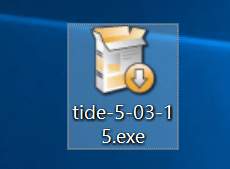
安装文件
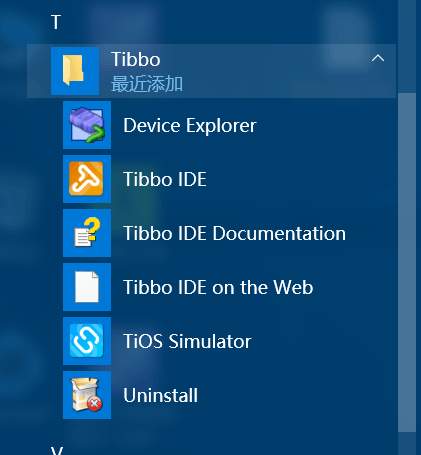
装好TIDE后的windows菜单
硬件:TPP3(G2),网线,交换机/路由器或者是USB转网口(必须计算机与TPP3有网络有线链接)
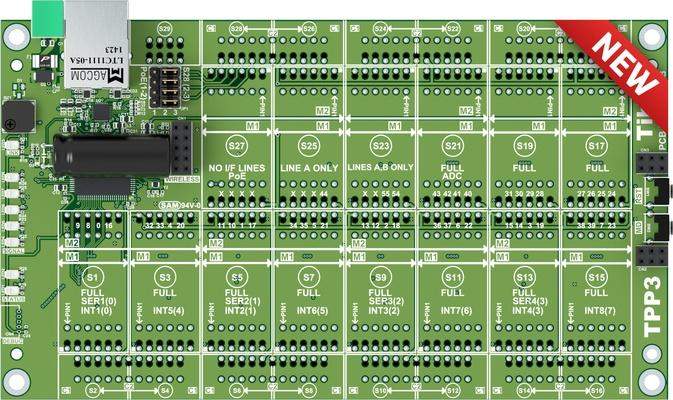
例子程序:LED_blinker。这个程序用来闪烁硬件上的LED。下载链接:http://gods.ga/LED_blinker.rar
二、连结与设定设备
(一)、设备连结
当您第一次拿到设备,接上电源后,您将会看到设备上有一颗红色LED灯在快速闪烁,代表设备内已经载入有TiOS Firmware(Tibbo设备出厂前就已经对硬体载入对应的Firmware),但是应用程式记忆体区块是空的(empty),等待使用者将其程式放入执行。
要将程式从我的电脑放到Tibbo的硬体模组上,怎么做呢?当然我们需要有通讯方式,电脑是「送」,Tibbo的硬体模组是「收」,再来就是电脑怎么认得Tibbo的硬体模组呢?那就要透过Device Explorer软件了。
传输用的通信接口是网络,RJ45网口。请您使用Hub与网路线串接电脑与Tibbo的硬体模组。
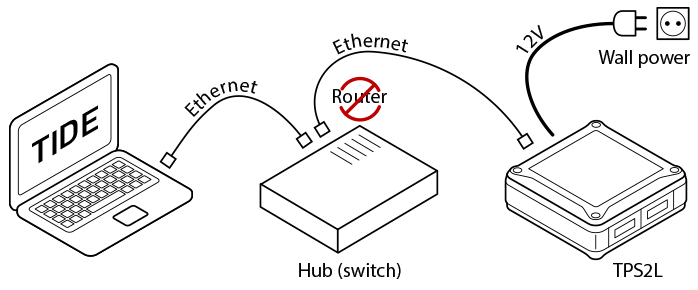
或者是直接USB网口链接。

建立了硬件接口的链接后,就要让电脑找到或是认得Tibbo的硬体模组,这个工作将交给Device Explorer软件。
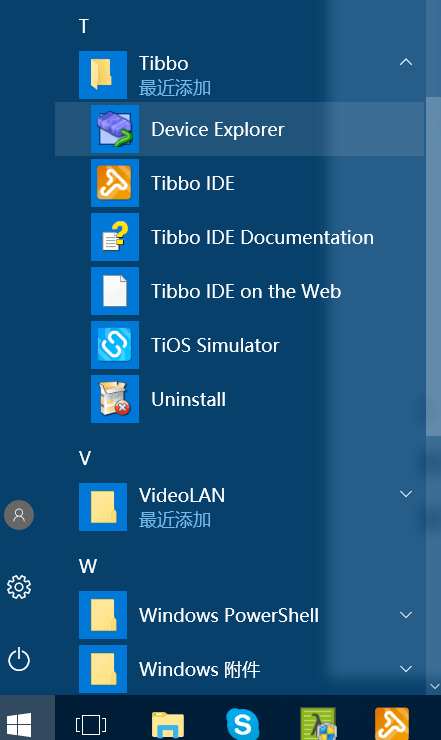
菜单运行Device Explorer
如果正确使用Hub与网路线串接电脑与Tibbo的硬体模组,您将会看到下图的画面,Device Explorer会自动侦测到Tibbo的硬体模组,画面上显示硬体的MAC、IP、Version与Comment等资讯。
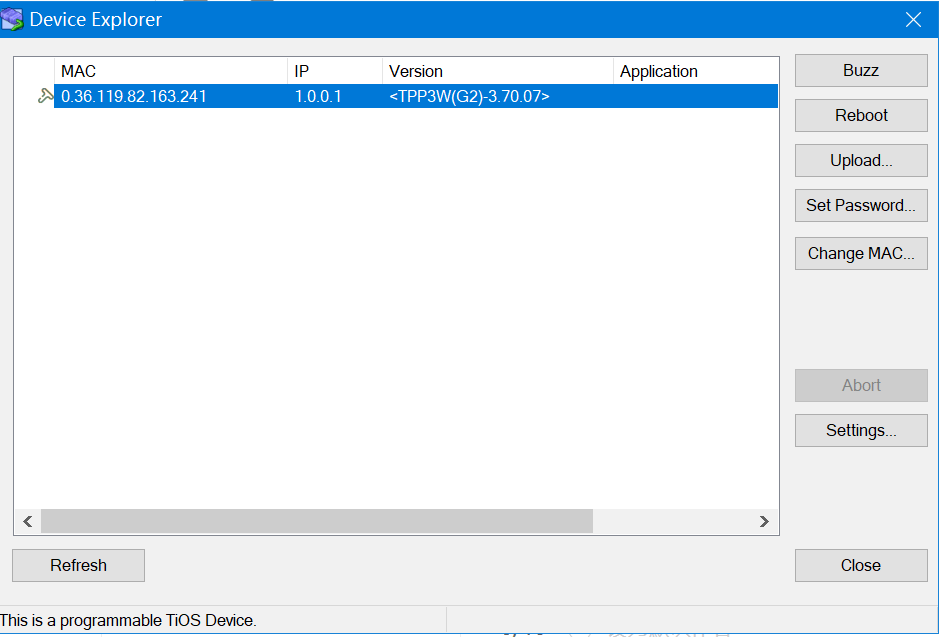
(二)、设定设备
Device Explorer按钮说明:
Refresh:重新扫描网络,并刷新界面。在有新硬体模组加入网络或是移除时使用,但一般Device Explorer将自动侦测与刷新。
Buzz:以往是驱动设备上的蜂鸣器,产生声音,用以测试设备,目前多用灯号取代。使用时,请先在Device Explorer上选择一个硬体模组,再点选Buzz,您就会在Tibbo的硬体模组上看到红色LED灯(设备有Firmware,没有程式)或绿色灯LED(设备有Firmware,也有程式)暂灭约2秒钟的时间,也代表电脑与硬体模组间通讯正常。
Change MAC:代表设定硬体模组内的MAC,因为Tibbo的硬体模组多数可以在网路上运作,如果需要就请使用者自行设定成您需要的值吧。一般不用设置,因为MAC在一个局域网内重复几率很低很低。
Reboot:代表要将选定的硬体模组重新启动。模组将会短暂消失在Device Explorer上,这是正常的状况,请您不用担心。
Upload:是做Firmware更新,更新Firmware或是将程式植入硬体模组。
三、执行例子程式
有了TIDE,可以透过Device Explorer连接上硬体模组,接下来就可以实际将程式植入到硬体模组上执行。
(一)、取得范例程式
要将程式植入硬体模组,当然要先有可以执行的程式,现在,我们根本还不懂怎么写程式,那该怎么办?这里,我们先下载最简单的入门程式LED_blinker,功能是闪烁LED(也是单片机编程的第一个程序吧)。下载链接:http://gods.ga/LED_blinker.rar
下载解压这个压缩包,里边有4个文件,如图:

文件后缀名,都是以字母t开头的,代表Tibbo公司,所以这个字母可以省略不看。.tbh,Tibbo Basic Header File,.tpr,Tibbo Project FIle,.tbs,Tibbo Basic Source File。.tprusr 这个文件是用户专属项目设置文件。
双击LED Blinker.tpr文件,系统自动打开TIDE并加载项目。得到如下图TIDE界面:
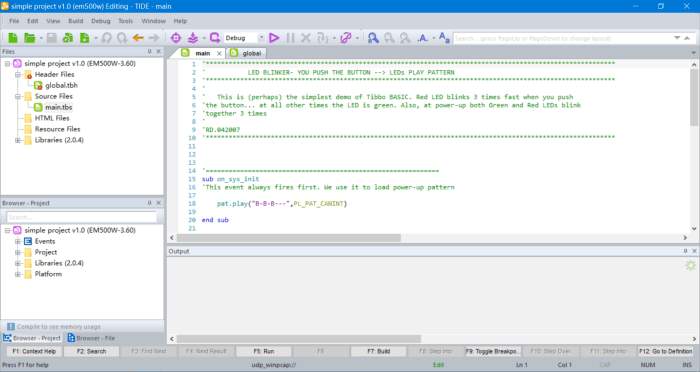
再来,就是要透过TIDE将程式植入硬体模组的步骤,当然因为这个是范例程式,没有花您很多的撰写与除错过程。选择硬件板,因为Tibbo公司有很多硬件产品,TIDE可以对很多不用的硬件编程,所以要选择目标的硬件板。如图:
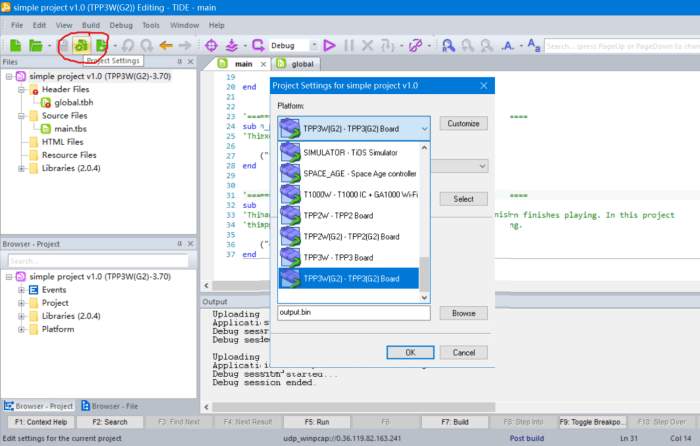
然后选择局域网目标板的MAC。万一局域网有多个目标板,这个是确定向哪个烧写的。
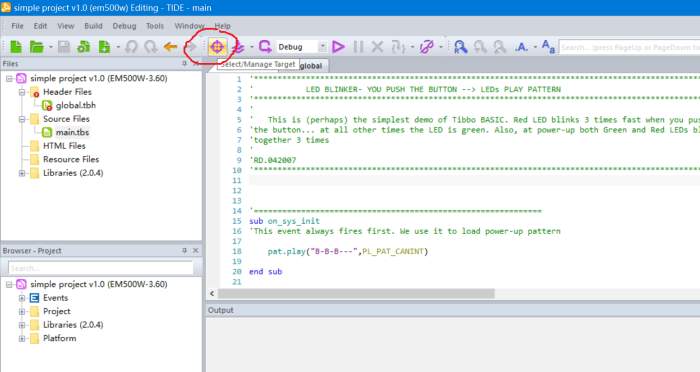
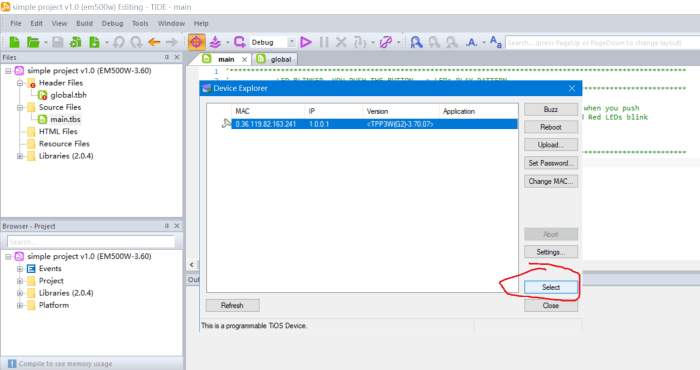
点击三角号运行下载程序。成功后,绿色LED闪烁。
 /5
/5 
curton 2019-5-4 16:47